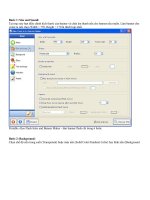Cach thiet ke Menu ngang dau trang tuy y
Bạn đang xem bản rút gọn của tài liệu. Xem và tải ngay bản đầy đủ của tài liệu tại đây (57.01 KB, 1 trang )
<span class='text_page_counter'>(1)</span><div class='page_container' data-page=1>
<b>Cách thiết kế Menu ngang đầu trang tùy ý </b>
Khi bạn mới đăng ký để tạo một trang Web riêng từ trang chủ Violet chắc chắn là bạn sẽ nhận được
một trang riêng nhưng rất đơn giản! Bạn ghé thăm các trang web của những người khác và thấy nó
khơng như trang của mình! Nó rất đẹp! Và bạn muốn thiết kế lại trang của mình sao cho cũng sinh
động và đẹp như vậy?
Chúng ta sẽ cùng thiết kế nhé!
Nào hãy bắt đầu từ Menu ngang đầu trang. Menu lúc này chỉ có mấy list là: Trang chủ, trang cá nhân,
thành viên, trợ giúp, liên hệ, thốt. Bạn thay đổi nó như sau:
- Vào quản trị -> Menu -> Menu ngang.
<b>- Nếu bạn muốn thay đổi. VD: Chuyển menu Thành viên->Giáo án chẳng hạn. Bạn chọn Thành </b>
<b>viên ở phía bên trái rồi bấm vàoSửa đổi Menu ở bên phải, ở ô Tiêu đề bạn sửa tên Thành viên thành </b>
<b>Giáo án. Sau đó ở ơ liên kết bạn nhập liên kết cho menu mới này (Liên kết đó là link bạn thấy được </b>
<b>khi bạn bấm vào nơi chứa Giáo án của bạn. VD ở trang của tôi: /present/list/cat_id/2174633; cịn nếu </b>
bạn liên kết đến trang khác thì phải nhập đầy đủ địa chỉ http://...). Bấm vào nút Sửa đổi, một dịng
thơng báo màu đỏ hiện ra bạn bấm vào "nhấn vào đây.
Nếu trong menu Giáo án bạn muốn tạo thêm các menu con thì sau bước trên, bạn bấm vào menu Giáo
án vừa tạo ở bên trái -> Bấm vào tạo menu con ở bên phải ở ô Loại bạn chọn Tự nhập liên kết và nhập
liên kết đến nơi bạn muốn dẫn đến. Bấm Tạo menu, lưu lại là xong.
- Nếu bạn muốn tao thêm nhiều menu tự tạo khác: Từ bên trái bạn bấm chọn GỐC, bên phải bấm tạo
menu con, chọn loại menu Từ các bài viế, từ menu chuẩn hay Tự nhập liên kết là tùy bạn. Sau đó lưu
lại.
Mẹo: Bạn mở song song hai tab trên trình duyệt: 1 tab để sửa, một tab để xem (Ở tab này sau khi sửa
song ở tab kia thì nhấn F5 để xem, nếu khơng thích thì trở lại tab kia để sửa lại).
</div>
<!--links-->
CÁCH THIẾT KẾ MỘT Ô CHỮ
- 3
- 385
- 0